Windows10系统之家 - 安全纯净无插件系统之家win10专业版下载安装
时间:2019-08-07 15:57:12 来源:Windows10之家 作者:
今天小编介绍win10快速启动设置方法,作为搭上win10班车的小白,真的想体验一下速度与激情。可是找了半天也没能找到哪里有快速启动。感兴趣的用户,请来看看win10快速启动的设置方法,有兴趣的不妨往下看看吧。
1、点击“开始”菜单->设置
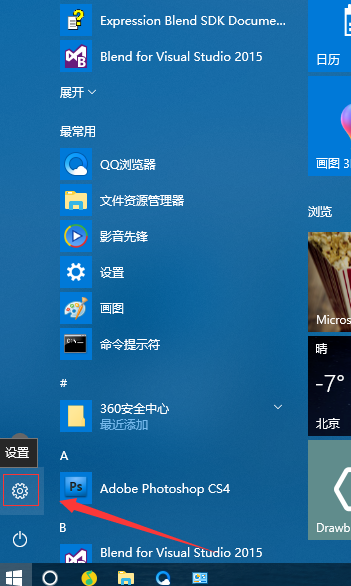
快速启动系统软件图解1
2、进入设置页面,选择 系统(显示、通知、电源)
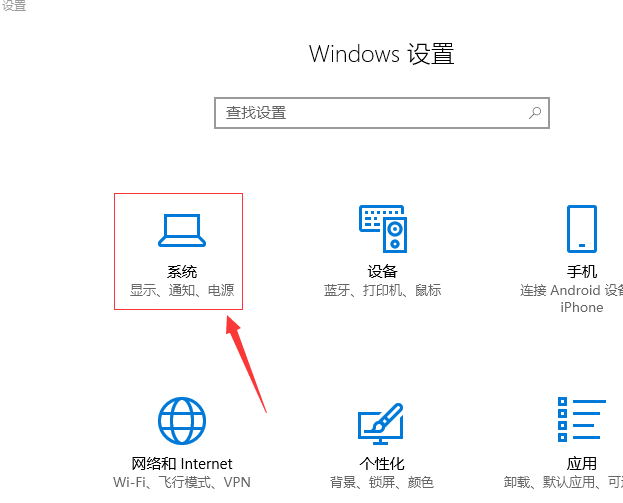
开启win10快速启动系统软件图解2
3、进入系统页面,在左侧选择“电源和睡眠”选项,然后,在右侧选择“其他电源设置”
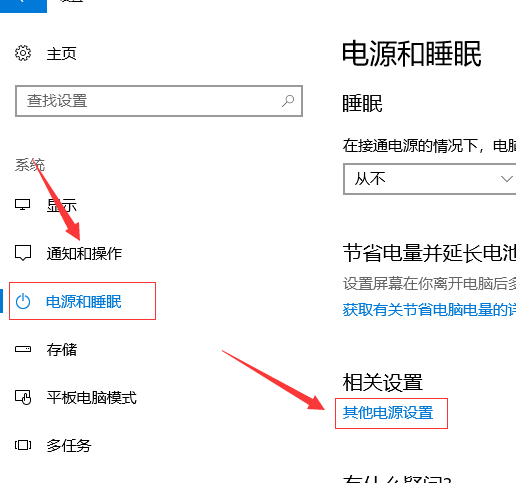
win10系统软件图解3
4、进入“选择电源按钮的功能”页面,选择“选择电源按钮的功能”

win10快速启动设置系统软件图解4
5、更改当前不可用的设置
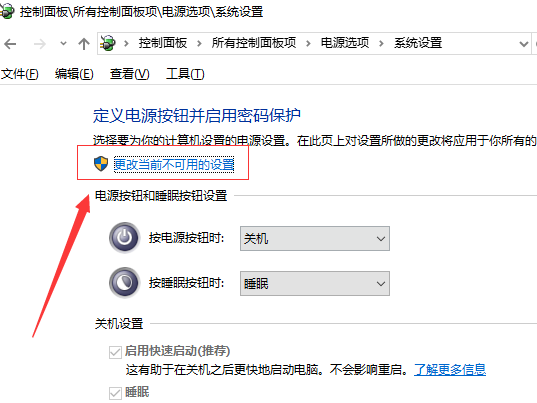
快速启动系统软件图解5
6、勾选“启用快速启动”,保存修改就可以了
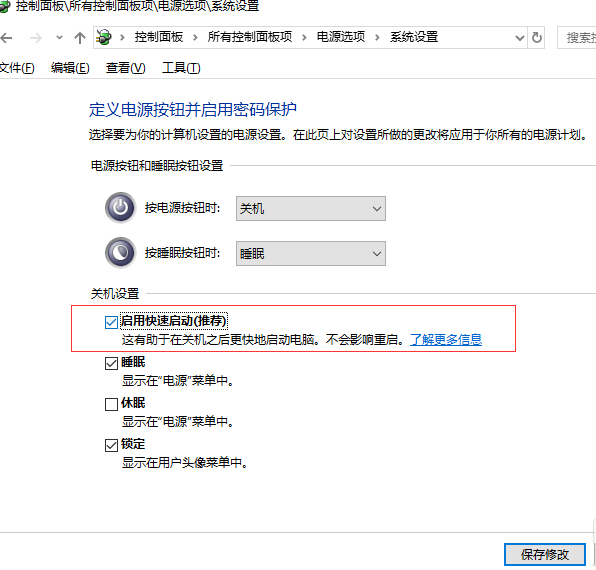
win10系统软件图解6
以上就是win10快速启动设置的方法了,你学会了吗?
热门教程
热门系统下载
热门资讯





























